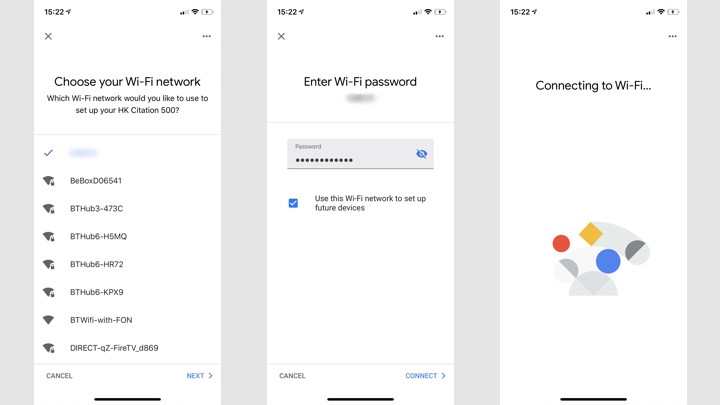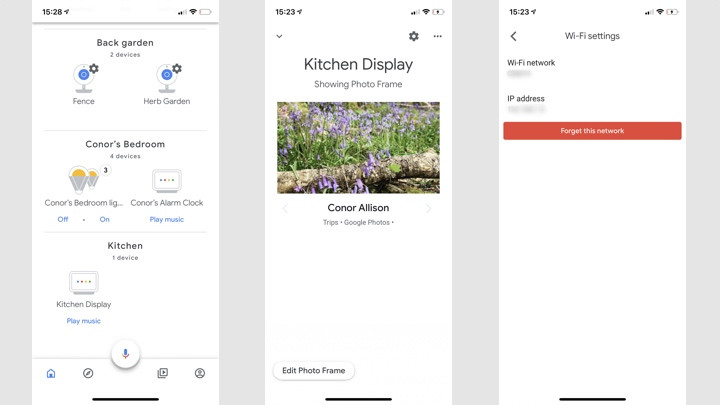Google Home Wi-Fi: kuidas võrku ühendada, muuta ja tõrkeotsing
Teie Google Home'i või Google'i assistendi kõlar ripub teie iga sõna küljes, et tuua muusikapäringuid, nutikat kodu juhtimist ja vastuseid päringutele – kuid ainult siis, kui see on ühendatud WiFi-ga.
See link tuleks teha Google Nest Mini, Nest Audio või Nest Hubi esmase seadistamise ajal, kuid kui muudate WiFi-võrku või loote uuesti ühenduse pärast algseadistus.
Kui proovite ühendada kõlarit samasse võrku, mis töötab teie telefonis või tahvelarvutis, peaks see olema üsna lihtne. Alltoodud samme järgides hoidke lihtsalt oma WiFi-parool ja nimi käepärast.
- Nende käskude abil saate Google'i assistendi ninjaks
- Naljakad asjad, mida Google'i assistendilt küsida
Ühendage Google Home Wi-Fi-ga
Esialgse seadistuse ajal palutakse teil kõlar ühendada Wi-Fi-võrguga, kuid võite alati minna üksiku seadme seadete menüüsse ja uuesti ühenduse luua, kui seade on mingil põhjusel teie võrgu unustanud.
Allpool näitame teile, kuidas mõlemat teha, kuid teie telefoni või tahvelarvutisse peab olema installitud rakendus Google Home, mida saate teha App Store'i või Google Play poe kaudu.
Wi-Fi-ga ühenduse loomine algseadistuse ajal
1. Avage rakendus Google Home.
2 Klõpsake vasakus ülanurgas olevat + märki ja puudutage Seadista seade.
3. Liikuge läbi menüüde, valides oma seadme asukoha ja selle nime.
4. Kui kuvatakse Wi-Fi võrkude loend, valige oma võrk, sisestage parool ja puudutage Connect.
5. Seejärel surub paar mõne hetke kätt, enne kui rakendus teatab, et seade on ühendatud.
Ühendage pärast esialgset seadistamist Wi-Fi-ga
1. Avage rakendus Google Home.
2. Valige ruumide loendist (või konto jaotisest Kohalikud seadmed) seade, mille soovite Wi-Fi-ga ühendada, seejärel valige paremas ülanurgas seadete hammasratas.
3. Valige vahekaart Wi-Fi (ja valige loendist oma võrk, sisestage parool ja puudutage Ühenda.
Muutke Google Home Wi-Fi
Võib-olla olete oma võrku vahetanud või elukohta kolinud – olenemata põhjusest ei saaks teie Google Home'i ja Assistendi seadmete ühendatud WiFi muutmine olla lihtsam. Ja jällegi veenduge, et teie telefon või tahvelarvuti oleks ühendatud samasse võrku, millega proovite oma kõlarit ühendada.
1. Avage rakendus Google Home.
2. Puudutage seadet, mille võrku soovite muuta, seejärel puudutage paremas ülanurgas seadete hammasratast.
3. Puudutage loendis valikut Wi-Fi (seadme teabes) ja seejärel valikut Unusta võrk.
4. Teid suunatakse tagasi rakenduse Home põhiekraanile, kus saate seadme uue võrguga ühendamiseks järgida ülaltoodud juhiseid.
Google Home ei loo WiFi-ga ühendust
Ülaltoodud sammudest peaks piisama kõlari WiFi-võrguga ühenduse loomiseks, kuid kogemuse põhjal teame, et see pole alati nii. Kui teie Google Home ei saa WiFi-ga ühendust luua, proovige alltoodud samme.
- Taaskäivitage ruuter ja oodake 30 sekundit.
- Lähtestage oma Google Home'i või assistendi toega seadme tehaseseaded.
- Värskendage oma ruuteri püsivara.
- Veenduge, et kõlar ja telefon/tahvelarvuti oleksid ruuteriga piisavalt levialas.
- Kontrollige, kas teie telefon või tahvelarvuti on ühendatud samasse võrku, millega proovite ühendada kõlarit.
Rohkem Google'i juhendeid
- Kuidas juhtida Sonot Google'i assistendiga
- Kuidas muuta Google'i assistendi häält Google Home'is ja Androidis
- Kuidas teha Google Home'i nutikõlaritest häälkõnesid
- Kuidas lisada ja juhtida tulesid ja seadmeid Google'i assistendiga
- Chromecasti hääljuhtimine Google'i assistendiga
- Kuidas reguleerida tundlikkust Hei Google
- Mitme ruumi heli seadistamine Google'i assistendi ja Chromecasti kõlaritega
- Google Home'i nutikõlarite külalisrežiimi seadistamine
- Kuidas siduda oma Google Home parema heliga Bluetoothi kõlaritega
- Kuidas kasutada Alexat Androidis vaikimisi assistendina